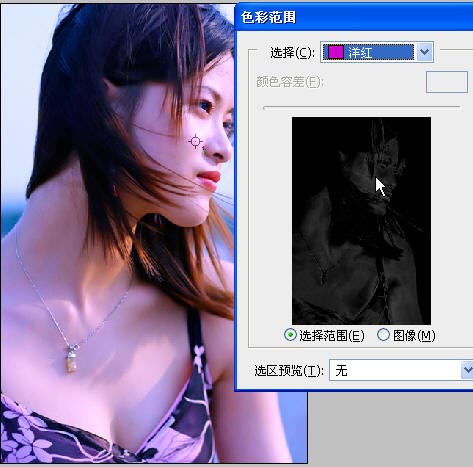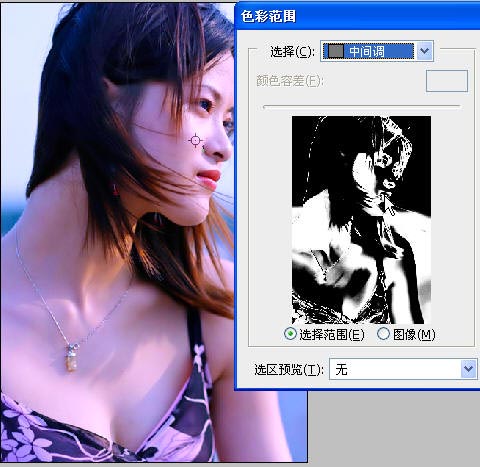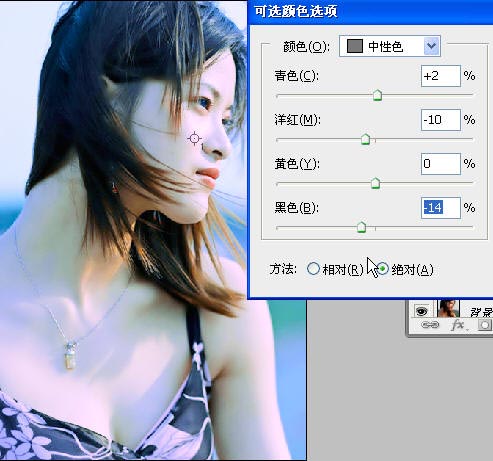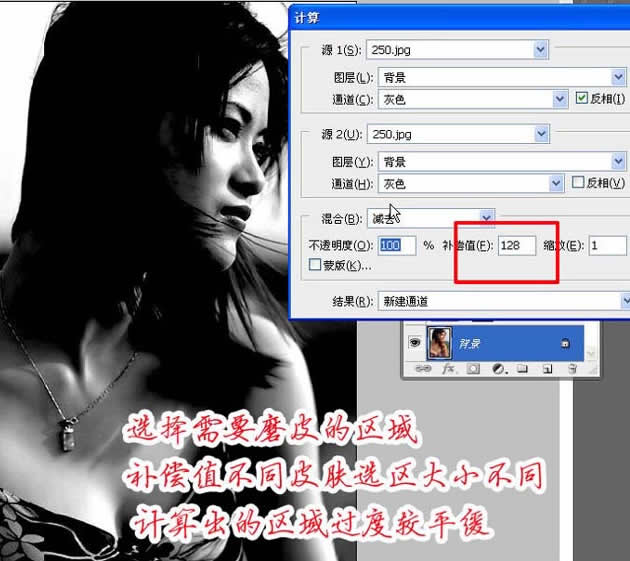Photoshop照片调色的另类方法
2022-12-25 17:04:21
来源/作者: /
己有:14人学习过
发表于 2007-10-18 09:23 Photoshop照片调色的另类方法作者:佚名 来源:照片处理网
看看这个调色教程吧!其实所有的教程都是一样,希望大家掌握的是方法,而不是教程中所用的图片的效果。希望大家支持网页教学网啊!
每个学习ps者,都知道30% 59% 11%的含义,ps的去色命令就是按照这个比例进行灰度构成的.对这个数据我曾经做过很多的试验,但是并没有看出什么.就像一个古老的谜一样.为什么要用这样的组合,而不是其他,(我说这个没有理论根据,有用处就是好.不保证理论正确).后来发现如果用255 -30=225 255 -59=196 255 -11 =244 这样就得到225 196 244这个组合.当我把人像的皮肤设置为这样的数值后,发现大部分人像照片变得很通透,虽然有偏色,但是经过可选颜色的简单的修正后.照片的品质得到很大提高,即使是偏色片也是这样.而且225 196 244 ,196 244 225 , 244 196 225数值不同位置变化都会给你意外的惊喜.辅佐以中性色黑色滑快的变动,会得到高 中间调 和低调照片的变化,中性灰中青 洋红 黄的滑块的变动,同样给你高兴的东西.(这个东西对商业摄影有用处,对严肃的工作者则是另外回事情).如果在给以色相和饱和度的简单变化,可以让照片变得容易为顾客接受.当然我说的是希望把自己的照片变得漂亮的喜欢到照像馆照相的mm们.而不是严肃的追求艺术的大师们.呵呵.不要说理论根据.对你 我有帮助就是能够接受的.当然提醒一下.不要拘泥于这个数据.ps没有止界 ,你总会有新的发现.
原图
5、选择菜栏,选择——色彩范围,检测看皮肤层有哪些颜色,这个是帮助自己了解下,清楚后,按取消。如下图:
看看这个调色教程吧!其实所有的教程都是一样,希望大家掌握的是方法,而不是教程中所用的图片的效果。希望大家支持网页教学网啊!
每个学习ps者,都知道30% 59% 11%的含义,ps的去色命令就是按照这个比例进行灰度构成的.对这个数据我曾经做过很多的试验,但是并没有看出什么.就像一个古老的谜一样.为什么要用这样的组合,而不是其他,(我说这个没有理论根据,有用处就是好.不保证理论正确).后来发现如果用255 -30=225 255 -59=196 255 -11 =244 这样就得到225 196 244这个组合.当我把人像的皮肤设置为这样的数值后,发现大部分人像照片变得很通透,虽然有偏色,但是经过可选颜色的简单的修正后.照片的品质得到很大提高,即使是偏色片也是这样.而且225 196 244 ,196 244 225 , 244 196 225数值不同位置变化都会给你意外的惊喜.辅佐以中性色黑色滑快的变动,会得到高 中间调 和低调照片的变化,中性灰中青 洋红 黄的滑块的变动,同样给你高兴的东西.(这个东西对商业摄影有用处,对严肃的工作者则是另外回事情).如果在给以色相和饱和度的简单变化,可以让照片变得容易为顾客接受.当然我说的是希望把自己的照片变得漂亮的喜欢到照像馆照相的mm们.而不是严肃的追求艺术的大师们.呵呵.不要说理论根据.对你 我有帮助就是能够接受的.当然提醒一下.不要拘泥于这个数据.ps没有止界 ,你总会有新的发现.
原图



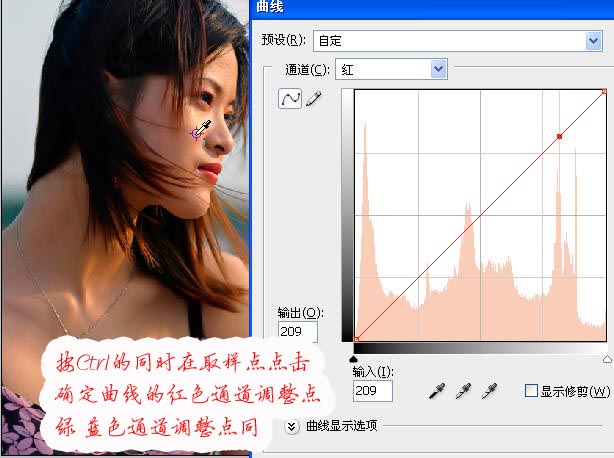


5、选择菜栏,选择——色彩范围,检测看皮肤层有哪些颜色,这个是帮助自己了解下,清楚后,按取消。如下图:
3